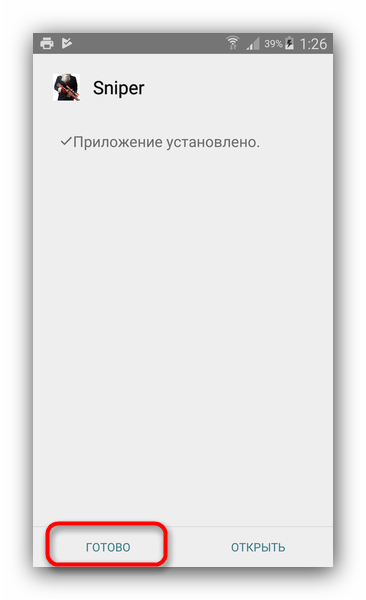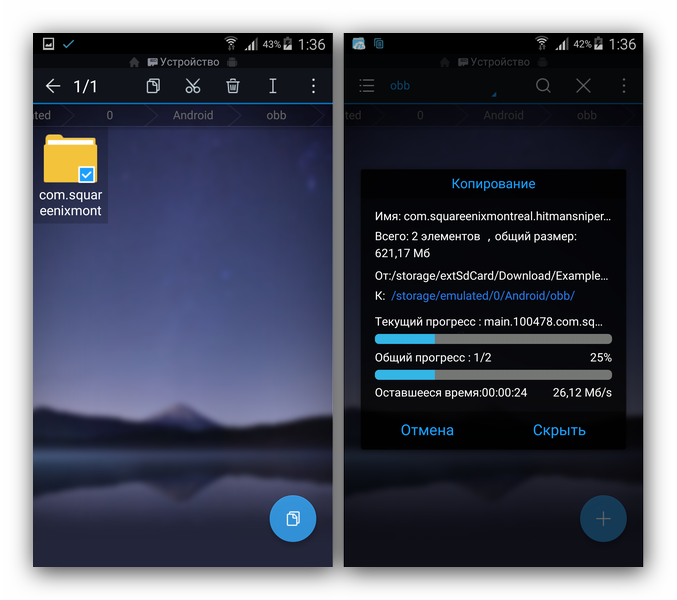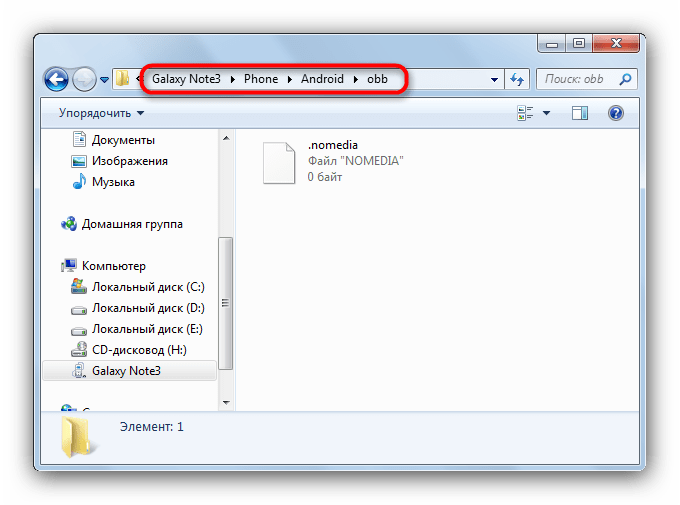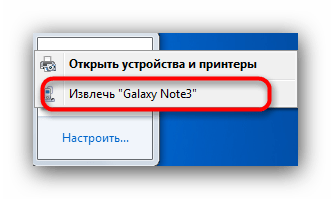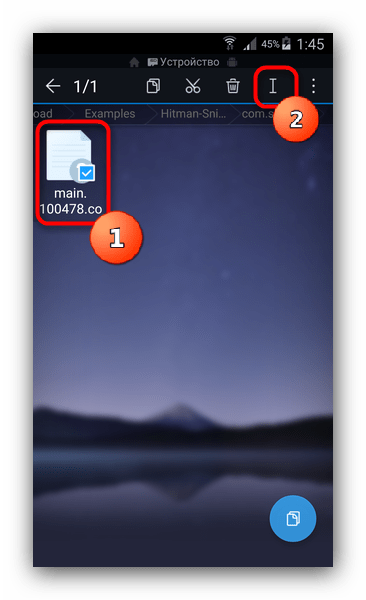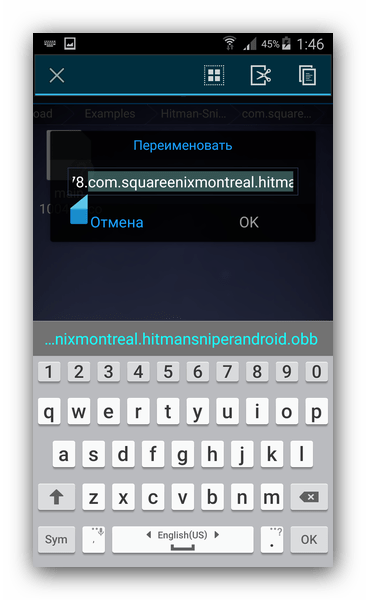- Установка игр и приложений с кэшем
- Что такое кэш игры
- Куда положить кэш
- Как установить игру с кэшем
- Архив с папкой и файлом внутри
- Файл в формате OBB
- Архив с файлом OBB внутри
- Устанавливаем кэш для игры для Android
- Установка игры с кэшем для Android
- Способ 1: Файловый менеджер со встроенным архиватором
- Способ 2: Использование ПК
- Распространенные ошибки
- Переместил кэш куда надо, а игра все равно просит его скачать
- Кэш не в архиве, а одним файлом с каким-то непонятным форматом
- Как установить игру на Android с кэшем?
- Что такое КЭШ?
- Полезные видео
- Установка кэшей OBB
- Установка кэшей DATA
- Установка Кэшей OBB на Андроид 11 и выше
- Установка кэшей DATA на Android 11 и выше
Установка игр и приложений с кэшем
Многие пользователи мобильных устройств на базе операционной системы Android сталкиваются, при загрузке и установке игр (и некоторых приложений) с необходимостью установки кэша. Данная инструкция поможет вам основательно разобраться с тем, что такое кэш, а также тем куда и как его нужно устанавливать.
В большинстве случаев кэш используется вместе с играми, но встречаются и приложения, данных в которых так много, что их также нужно выносить в кэш. Далее мы будем писать о «кэше для игр», но имейте в виду, что все это относиться и к другим приложениям.
Что такое кэш игры
На сегодняшний день множество игр для Android «весят» больше 100 MB, что может предоставлять некоторые затруднения для их загрузки. Поэтому компания Google решила, что такие продукты лучше разбивать на две части — основную (файл APK) и кэш (файл OBB).
Кэш — это такой специальный файл с данными игры, графикой, аудио и видео материалами и т. д. Как правило, кэш имеет большой размер и автоматически подгружается игрой уже после ее установки.
Так, во всяком случае, происходит на Google Play, но, если вы хотите установить игру или приложение с другого сайта, нужно будет скачать установщик и файл кэша по раздельности (или вместе, если они находятся в архиве). Если с APK-файлом все обычно более-менее понятно, то с кэшом иногда случаются проблемы — многие пользователи просто не знают, что с ним делать.
Упростить установку игр с кешем можно использованием файлов формата XAPK, которые совмещают в себе установщик и кэш.
Куда положить кэш
Загруженный на устройство кэш игры нужно поместить в строго определенное место в файловой системе устройства. Если он будет размещен не в той папке, или если папка с кэшем будет иметь неправильное название, игра работать не будет.
Не сегодняшний день не существует стандартного места расположения кэша приложений Android-приложений. В зависимости от предпочтений разработчика, модели устройства, версии операционной системы и т. д. кэш может лежать в разных директориях файловой системы. Поэтому всегда следует читать инструкции по установке размещенные на странице загрузки игры.
Если же инструкции нет, придется экспериментировать. Ниже приведены наиболее популярные директории, в которых может размещаться кэш игры.
Во всех примерах, размещенных ниже фрагмент [папка с кэшем] соответсвует папке с именем соответствующим идентификатору игры (подробнее об этом позже) и файлом кэша в формате OBB внутри этой папки.
В большинстве случаев кэш игры помещается в папку sdcard/Android/data/[папка с кэшем], sdcard/Android/obb/[папка с кэшем] или sdcard/[папка с кэшем]. До Android 5.0 все кэши размещаются именно по таких путях.
Владельцам мобильных устройств с большим объёмом внутренней памяти (от 16 GB и более) следует обратить внимание на то, что установка кэша может производится именно в эту память, а не во встроенную карту памяти, то есть вышеуказанные пути будут без приставки sdcard (Android/data/[папка с кэшем], Android/obb/[папка с кэшем] и т. д.).
Внимание! Если на вашем устройстве отсутствует папка data или obb ее нужно будет создать самостоятельно.
Кэш игр от некоторых разработчиков нужно помещать в следующие папки:
- Игры от Gameloft — sdcard/gameloft/games/[папка с кэшем]. Игра Gameloft, скачанная из Google Play, помещается по другому пути — sdcard/Android/data/[папка с кэшем].
- Игры от Electronic Arts (EA) — sdcard/Android/data/[папка с кэшем].
- Игры от Glu — sdcard/glu/[папка с кэшем].
Как установить игру с кэшем
Файл с кэшем может иметь самые различные варианты распространения и упаковки. Все зависит от аккуратности и фантазии того, кто выкладывает файл для скачивания. На одном сайте его можно скачать в виде файла *.obb, на другом — в виде архива, с файлом *.obb внутри, на третьем — в виде архива с вложенной папкой, внутри которой лежит файл *.obb.
Так или иначе, файл кэша нужно сначала скачать. Если вы делаете это с помощью вашего смартфона или планшета, то по умолчанию загруженный архив будет находится по адресу: sdcard/Downloads.
Очень хорошо, когда на странице загрузки или в архиве со скаченными файлами есть инструкция по установке, но иногда она отсутствует. Что делать тогда? Давайте рассмотрим несколько основных вариантов.
Архив с папкой и файлом внутри
Наиболее правильный, по нашему мнению, вариант распространении — архив с папкой в которой находится файл в формате OBB (например, /com.rovio.battlebay/main.7610.com.rovio.battlebay.obb). Пользователю, скачавшему такой файл, нужно будет распаковать его по указанному в инструкции адресу (например sdcard/Android/obb/), чтобы получился такой путь к файлу кэша — sdcard/Android/obb/com.rovio.battlebay/main.7610.com.rovio.battlebay.obb.
Для распаковки архивов вам понадобится один из архиваторов или поддерживающих распаковку файловых менеджеров.
Единственное, что при этом нужно следить за тем, чтобы архиватор не создал еще одну вложенную папку с именем архива (чтобы не получилось например так — sdcard/Android/obb/com.rovio.battlebay/com.rovio.battlebay/main.7610.com.rovio.battlebay.obb).
Файл в формате OBB
Если вы скачали один файл с расширением *.obb (например, main.7610.com.rovio.battlebay.obb) и у вас есть инструкция с объяснением куда его положить — создайте по указанному пути необходимую папку и поместите скачанный файл туда.
Если же инструкции нет — вам придется немного (или много) поработать. Нужно будет самостоятельно выяснить имя папки в которую нужно положить файл кэша, а также директорию в которую нужно положить саму эту папку.
Путь к папке с кэшем мы можем найти опытным путем — используя информацию из вышеразмещенного раздела «Куда положить кэш» данного руководства (например sdcard/Android/obb/). Имя же папки в которой будет лежать загруженный файл будет соответствовать идентификатору (ID) игры, узнать который поможет следующая инструкция:
- Зайдите на страницу нужной вам игры в Google Play (например на страницу BattleBay);
- Посмотрите на URL-адрес этой страницы (в нашем случае — https://play.google.com/store/apps/details?id=com.rovio.battlebay&hl=ru);
- ID игры соответствует фрагмент после id= и до &, если последний присутствует (в нашем случае — com.rovio.battlebay).
Создайте по требуемому пути папку с именем соответствующему идентификатору игры и поместите в него загруженный файл кэша. Как и в предыдущем варианте у нас должен получиться путь sdcard/Android/obb/com.rovio.battlebay/main.7610.com.rovio.battlebay.obb.
Если вы скачали игру с кэшем для которых нет инструкции или игру удалили с Google Play, установка игры превращается в довольно затруднительное дело. В таком случае советуем вам поискать другой сайт с «правильными» файлами и внятными указаниями по их установке.
Архив с файлом OBB внутри
Если файл кэша находится в архиве (ZIP, RAR, 7z…), его нужно сначала распаковать, а затем воспользоваться инструкциями для вышеразмещенного пункта «Файл в формате OBB».
Вот и все! Если в процессе установки кэша для той или иной игры или приложения у вас возникли трудности, вопросы или замечания — оставляйте комментарии. Разберемся во всех проблемах вместе!
Источник
Устанавливаем кэш для игры для Android
Установка игры с кэшем для Android
Есть несколько способов того, как распаковать кэш на Андроид. Начнем с самого простого.
Способ 1: Файловый менеджер со встроенным архиватором
Для того чтобы воспользоваться этим способом, не нужно прибегать к разного рода ухищрениям – достаточно просто установить подходящее приложение-проводник. К таким относится ES Проводник, который и будем использовать в примере ниже.
- Зайдите в ES File Explorer и доберитесь к папке, куда сохранены APK игры и архив с кэшем.
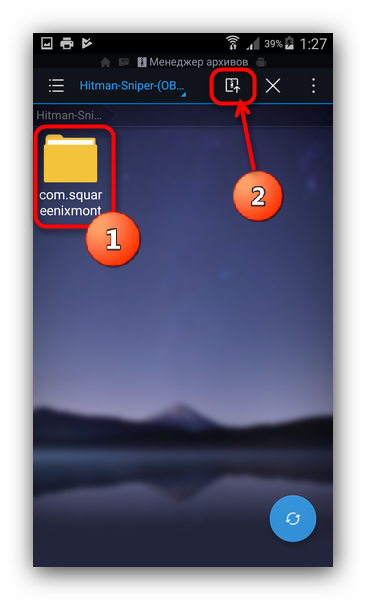
Другие варианты местоположения — sdcard/Android/obb или extSdcard/Android/obb – зависит от устройства или самой игры. Пример последнего – игры от Gameloft, их папка будет sdcard/android/data/ или sdcard/gameloft/games/.
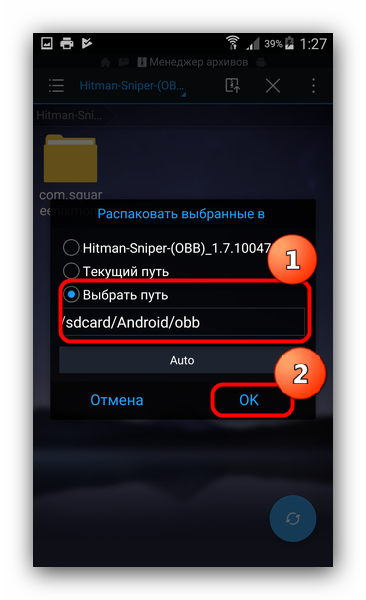
Выбрав нужное, нажимайте кнопку «ОК».
Можно также перенести игру вручную, распаковав кэш в любое доступное место, просто выделить его долгим тапом и скопировать в нужный каталог.
Данный метод пригодится в случае, когда вы скачали игру прямо на телефон и не хотите использовать компьютер.
Способ 2: Использование ПК
Этот вариант подойдет пользователям, которые предварительно загружают все файлы на компьютер.
- Подключите телефон или планшет к компьютеру (возможно, понадобится установить драйвера). Рекомендуем использовать режим накопителя.
- Когда устройство распознается, открывайте внутреннюю память (в зависимости от девайса может называться «Phone», «Internal SD» или «Внутренняя память») и переходите по знакомому адресу Android/obb.
Когда копирование завершится, можно отключать девайс от ПК (желательно через меню безопасного извлечения устройства).
Как видите, тоже ничего сложного.
Распространенные ошибки
Переместил кэш куда надо, а игра все равно просит его скачать
Первый вариант — вы все-таки скопировали кэш в неправильное место. Как правило, вместе с архивом идет инструкция, и в ней указано точное местоположение кэша для игры, которой он предназначен. На худой конец можете воспользоваться поиском в интернете.
Также возможно повреждение архива при скачивании или неправильная распаковка. Удалите папку, которая получилась в результате разархивирования, и снова распакуйте кэш. Если ничего не изменилось – скачайте архив заново.
Кэш не в архиве, а одним файлом с каким-то непонятным форматом
Скорее всего, вы столкнулись с кэшем в формате OBB. В этом случае нужно делать следующее.
- В любом файловом менеджере выделите OBB-файл и нажмите кнопку с изображением текстового курсора.
Откроется окошко переименования файла. Скопируйте из имени кэша идентификатор игры – он начинается со слова «com…» и заканчивается чаще всего «…android». Сохраните этот текст куда-нибудь (подойдет и простой блокнот).
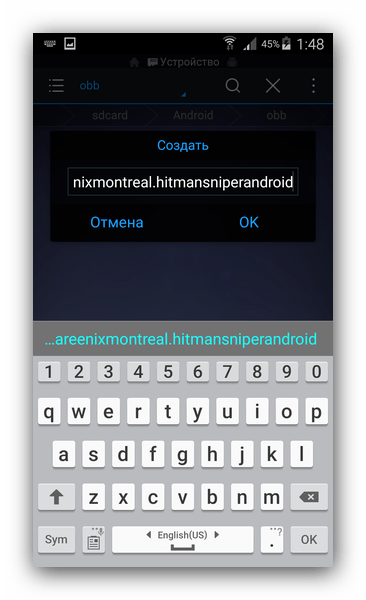
Альтернативный вариант – установить APK-файл и запустить процесс скачивания кэша. После его начала выйти из игры и с помощью файлового менеджера поочередно зайти в разделы Android/obb, sdcard/data/data и sdcard/data/games и найти самую новую папку, которая с большой долей вероятности и будет нужной.
Процесс скачивания и установки кэша совсем несложный – с ним способен справиться даже начинающий пользователь.
Помимо этой статьи, на сайте еще 12473 инструкций.
Добавьте сайт Lumpics.ru в закладки (CTRL+D) и мы точно еще пригодимся вам.
Отблагодарите автора, поделитесь статьей в социальных сетях.
Источник
Как установить игру на Android с кэшем?
Что такое КЭШ?
Это один файл в папке или целый набор папок с подпапками и другими файлами. Обычно разработчики делают кэш для того, чтобы APK файл с самой игрой весил не так много. На данный момент в Google Play можно заливать apk-файлы, которые весят не более 100 мб. Если больше — то разработчикам придется делать кэш. Также cache присутствует не только по этим причинам, а еще по сотне других факторов, которые удобны конкретному разработчику.
Для распаковки скачанных кэшей из zip архивов, используйте любой файловый менеджер, обладающий такими возможностями, например: ES Проводник.
Полезные видео
Установка кэшей OBB
Установка кэшей DATA
Второй вид кэша — это такой вид, который часто используется в играх от GameLoft. Если Вы распакуете архив, зайдете в папку и не найдете там .obb файлов, то это однозначно второй вид и его нужно распаковывать по пути sdcard/Android/data. Есть индивидуальные случаи, когда кэши приходится размещать в других местах, но это очень редко и об этом всегда будет написано в описании взломанной или обычной игре на сайте.
Приведенные выше данные работают только с Андроид смартфонами, где установлена версия Android ниже 11. В некоторых моделях телефона имеется доступ к папке Android/obb, но в большинстве случаев нет. Ниже рассмотрим один из возможных примеров для выхода из ситуации.
Установка Кэшей OBB на Андроид 11 и выше
Установка кэшей DATA на Android 11 и выше

Из этой инструкции можно понять, что устанавливать кэши на телефон стало не так-то просто, если у Вас Андроид 11 версии. Но рабочие решения есть. Не забывайте, что это может не работать для некоторых устройств, а также установленные кэши все равно не позволят запустить игру. Это настоящие «танцы с бубнами». Поэтому скрестите пальцы и надейтесь на лучшее 🙂
Источник